2025年に無料でSpotifyをiPhoneのアラームとして使用する方法
お気に入りの曲を目覚ましとして使って目覚めるのは、いつでも素晴らしいことですよね?長い間使用してきた同じアラーム音を聞きながら一日を始めるのは、確かに少し煩わしいものです。しかし、欲しい曲が Spotify にあり、それをアラームとして直接設定できない場合はどうすればよいでしょうか?可能ですか? Spotify を目覚ましとして使う iPhone 無料? Spotify を iPhone や Android のアラームとして無料で使用する主な方法と別の方法について知りたい場合は、この記事を最後まで読み続けてください。
コンテンツガイド パート 1. Spotify の音楽をあらゆるデバイスのアラームとしてダウンロードするパート 2. Spotify を iOS のアラームとして設定する方法パート 3. Spotify を Android のアラームとして設定する方法Spotify をアラームとして設定する場合の FAQ要約
パート 1. Spotify の音楽をあらゆるデバイスのアラームとしてダウンロードする
Spotify で起こしてもらえますか?はい。 Spotify の 35 万曲のカタログを使用して、音楽に合わせて独自のアラームを設定できます。 Spotify をアラームとして使用する方法 iPhone 無料または Android?目覚ましのサウンドトラックとしてさらに多くの音楽が必要な場合は、必要な Spotify 音楽ファイルをダウンロードできるサードパーティ アプリケーションを使用する必要があります。 Spotify のダウンロードはデバイス上のローカル ファイルとして保存され、時計アプリケーションを通じてアラーム音として使用できます。
AMusicSoft Spotify 音楽コンバーター AMusicSoftはSpotifyの曲を様々なデバイスで使用できるアラーム音に変換することで助けになります。AMusicSoftの使用は非常に重要です。 Spotifyの曲からDRMを削除するDRM についてよく知らない人のために説明すると、DRM はユーザーが Spotify アイテムをアラーム音として直接設定できない主な理由です。DRM の主な役割は、Spotify システムによって承認されていないデバイスでファイルが違法に作成、配布、アクセスされるのを防ぐことです。幸いなことに、DRM の削除は AMusicSoft が実行できるスキルの 1 つです。
それ以外にも、変換された音楽は高品質で、最高のストリーミング体験が得られることをユーザーに保証しています。また、AMusicSoft Spotify Music Converter 最大5倍の速度で動作するため、どんなプロセスもわずか数分で完了できます。最後に、サポートされている形式には、MP3、FLAC、AC3、WAV、AAC、M4Aが含まれます。そのため、iPhoneでもAndroidデバイスでも、AMusicSoft Spotify Music Converter お気に入りの Spotify の曲をアラームとして設定できる柔軟性があり、朝がさらに楽しくなります。
SpotifyをiPhoneのアラームとして無料で使うには、まず音楽ファイルをMP3形式に変換する必要があります。AMusicSoftの使い方を以下に説明します。 Spotify Music Converter.
- AMusicSoftのダウンロードとインストールから始める必要があります Spotify Music Converter。その後すぐに、コンピューター上でアプリケーションを起動します。
- アプリケーションを開いた後、コレクション全体が音楽コンバーターによって読み取られるまで数分間待ちます。 完了したら、アップロードプロセスを開始できます。 選択した曲のリンクをコピーして貼り付けるか、ドラッグ アンド ドロップしてアップロードを高速化できます。

- AMusicSoft でサポートされている上記の形式から 1 つを選択します。その後、変換結果を保存する出力フォルダーを選択します。

- 次に「変換」ボタンをクリックします。

- 上記の「変換済み」メニューから変換済みファイルを取得して、変換済みファイルをコンピューターにダウンロードします。
パート 2. Spotify を iOS のアラームとして設定する方法
AMusicSoftの助けを借りて、すべてがローカルファイルとしてデバイスに正常にダウンロードされました。 Spotify Music Converter、Spotify を iPhone のアラームとして無料で使用できるようになりました。ダウンロードしたプレイリストとアルバムは、USB フラッシュ ドライブまたは iTunes アプリを使用するだけで、Android または iPhone などの携帯電話に移動できます。以下では、Spotify を iPhone のアラームとして無料で使用する方法を見てみましょう。
1. iOS で Spotify をアラームとして直接設定する
- まず、デバイスで時計のアイコンを探して選択します。
- 下のメニューバーを見て、アラームタブを選択してください。
- これを行うと、アラーム時間を設定するためにプラスボタンをタップする必要があるアラームセクションが開きます。 お好きな時間に設定できます。
- 以下のオプションから、リピート、ラベル、サウンド、スヌーズの XNUMX つの説明が表示されます。
- その中で、[サウンド]オプションをクリックします。
- これにより、サウンドセクションウィンドウが開きます。 次に、[曲を選ぶ] ボタンをクリックします。
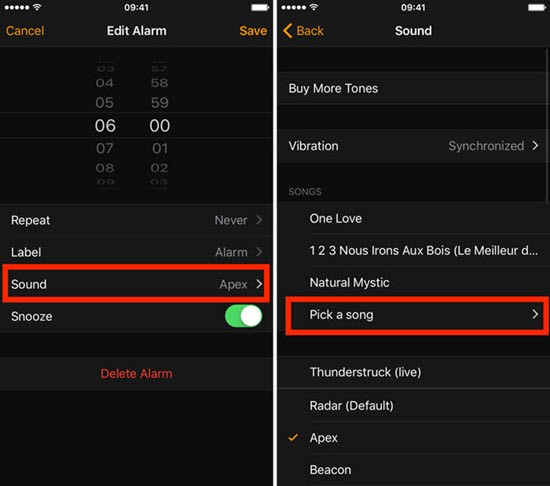
- 数分後、ダウンロードした Spotify の曲が保存されている場所が開きます。
- アラームとして設定したい曲を選択します。
- 選択が完了したら、[保存] ボタンをクリックします。 これにより、行ったすべての新しい設定が保存されます。
2. Kello 目覚まし時計で Spotify をアラームとして設定する
実は、iPhoneの時計アプリを使う以外にも、SpotifyをiPhoneのアラームとして無料で使う方法がまだあります。 Kello 目覚まし時計に慣れていない場合は、このアプリケーションを使用して、Spotify の音楽を無料でアラームとして設定することもできます。このアプリケーションは Spotify だけでなく、Deezer や Tidal でもサポートされています。
- まず、iPhone に Kello アプリをインストールする必要があります。 Play ストアから上記のアプリを検索し、モバイルにダウンロードします。 インストールが完了するまで待ってから、起動してプロセスを開始します。
- Kello のメイン インターフェイスから、下部にある [アラーム] タブを選択します。
- アラームセクションウィンドウが開いたら、右下隅にあるプラスボタンをすばやくタップして、新しいアラーム時間を追加します。
- 以下のセクションでは、オーディオの設定を調整できます。
- その直後に、サウンドオプションをクリックします。
- 次に、Spotify アプリを選択し、Premium アカウントの資格情報を提供する必要があります。
- その後、曲のリストの閲覧を開始し、アラームとして使用する曲のタイトルを選択します。
- 右上隅にあるチェックアイコンをクリックすることを忘れないでください。 これは、行った設定が保存されたことを示します。
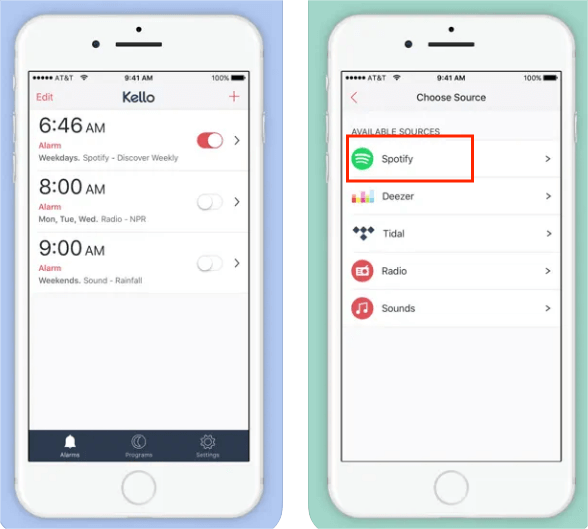
ただし、この Kello アプリケーションは、 プレミアムサーマルバッグ Spotify のアカウントを使用し、音楽コレクションを有効にするために安定したインターネット接続がある場合。
あなたは興味があるかもしれません: Spotify プレミアムにアップグレードする方法
パート 3. Spotify を Android のアラームとして設定する方法
Spotify を無料で iPhone のアラームとして使用する方法はすでにわかっているので、今回は Android デバイスでこれを行う方法の手順を確認してください。 ほぼ同じ機能を持つ同じアプリケーションを使用するため、これは iPhone で行う方法と実際にはほとんど同じです。
1. Android で Spotify をアラームとして直接設定する
- Android デバイスで、ホームページの時計アイコンをタップし、完全に起動するまで数秒間待ちます。
- 下部のメニュー タブから、[アラーム] セクションを選択します。
- 新しいアラームを追加するには、プラス ボタンをクリックします。 いつでも好きな時間に設定できます。
- [アラーム音] ボタンの横にあるスイッチをオンにしてから、[ダウンロード] アイコンをクリックします。
- 次に、[新規追加] ボタンを選択します。
- その直後に、[あなたのサウンド ファイル] をクリックして、Spotify の曲のコレクションに移動します。
- リストから、アラームにしたい曲を選択します。
- ウィンドウの右上隅にある [完了] ボタンをクリックすることを忘れないでください。
iPhone と同様に、Spotify を iPhone の無料の目覚まし時計として使用する方法については、デバイスの目覚まし時計アプリケーションに加えて、Android スマートフォンでもそれを行う方法があります。幸いなことに、次の場所からダウンロードできる、すぐに利用できるアプリケーションもいくつかあります。 Google Play Store お気に入りの Spotify の曲をアラーム音として設定するには。
2. SpotOn で Spotify をアラームとして設定する
Android で Spotify をアラームとして設定する際に紹介したアプリケーションの中で、SpotOn はこれまで多くの人から尊敬を得ています。これは、非常に理解しやすいシンプルなインターフェイスによるものです。また、Android デバイス上で動作する最高のアプリケーションの XNUMX つとしても知られています。このアプリを使用するには、Spotify プレミアム アカウントとインターネット接続が必要です。両方をお持ちの場合は、以下の手順に従うだけでこのアプリケーションを使用できるようになります。
- AndroidフォンにSpotOnアプリケーションをダウンロードしてインストールすることから始めます.
- その後、Spotify Premium アカウントでサインインしていることを確認してください。
- 次に、上にスリープとウェイクという XNUMX つの異なるタブが表示されます。
- [目覚まし] タブを選択して、アラームの設定に進みます。
- 次のステップは、Tap to Select Music のボタンをクリックすることです。 その後、アラーム音にしたい曲のタイトルを選択できます。
SpotOn を使用すると、設定したアラーム時刻に達すると振動効果を有効にすることができます。 フェード効果やシャッフル機能など、いくつかの効果を利用することもできます。
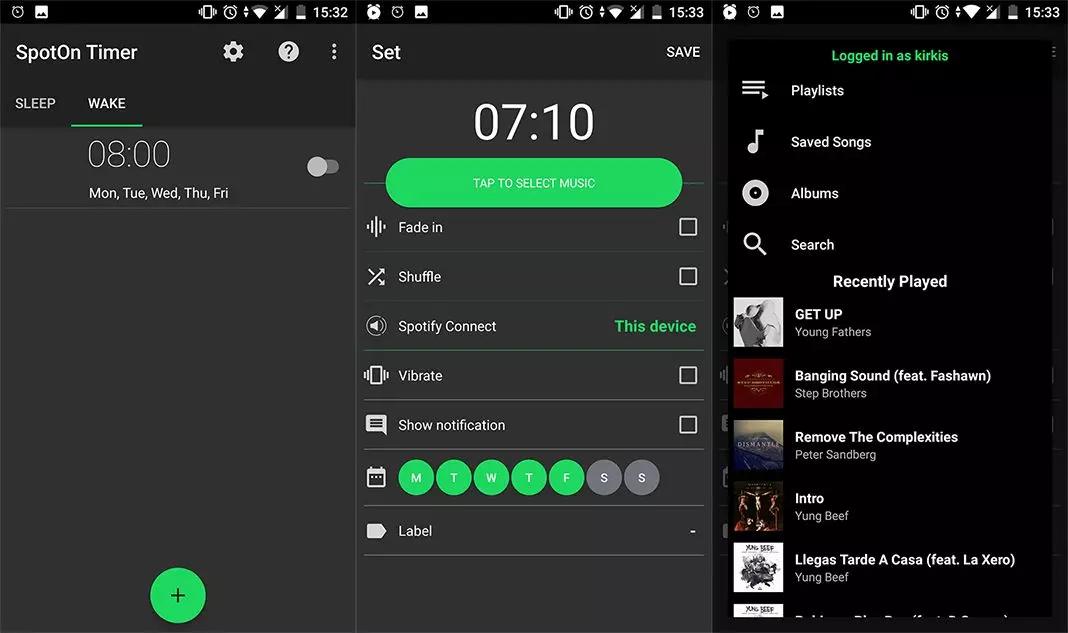
Spotify をアラームとして設定する場合の FAQ
Q1: Alexa は Spotify で起こしてくれますか?
はい。音声コマンドを使用して、Alexa 機能と統合された Amazon スマート スピーカーで Spotify の音楽をアラーム音として設定できます。たとえば、「アレクサ、午前 8 時 15 分にプレイリスト Mellow Lofi Morning で起こして」、または「アレクサ、午前 6 時 30 分にルークのビートでハッピー モギーで起こして」などです。
関連トピック: AlexaでSpotifyプレイリストを再生する方法?
Q2: Galaxy スマートフォンまたはタブレットで Spotify をアラームとして設定できますか?
Samsung Galaxy デバイスには、毎日のアラームやテキストメッセージに Spotify を追加したり、Samsung スマートウォッチに音楽を同期したりするなど、Spotify を使用するためのユニークな方法がいくつか用意されています。これらの機能を使用するには、デバイスに Spotify がインストールされていることを確認してください。
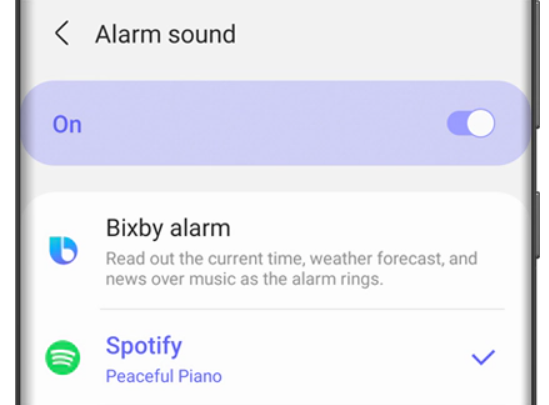
注: Spotify の統合は、One UI 3 以降を搭載したデバイスでのみ利用できます。
関連トピック: Galaxy WatchでSpotify音楽を再生する方法は?
Q3: 目覚まし時計アプリが Spotify で動作しなくなったのはなぜですか?
時計アプリの Spotify アラームが機能しない場合は、ここでこれらの修正を試すことができます。
- 電話を再起動します
- 時計アプリまたはSpotifyアプリをリセットする
- Spotify またはモバイルデバイスを更新する
- Spotify のキャッシュをクリアする
- あなたのネットワークをチェックする
- Spotify アプリまたは時計アプリを削除して再インストールする
要約
Spotify を無料で iPhone のアラームとして使用するには、Clock アプリケーションと Kello Alarm Clock を利用できます。 Android デバイスの場合は、Clock アプリケーションと SpotOn アプリケーションも使用できます。 これらはすべて使用後に役立ちます AMusicSoft Spotify 音楽コンバーター、複数のデバイスでアクセス可能なサポートされている形式に音楽ファイルをダウンロードするのに最適なツールです。
人々はまた読む
Robert Fabry は熱心なブロガーであり、テクノロジーに強い関心を持つ人物です。彼がヒントをいくつか共有することで、皆さんを魅了してくれるかもしれません。彼は音楽にも情熱を持っており、AMusicSoft で音楽に関する記事を執筆しています。